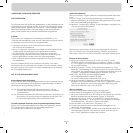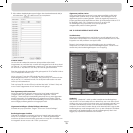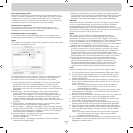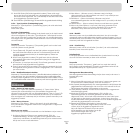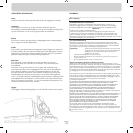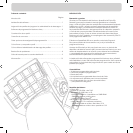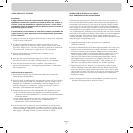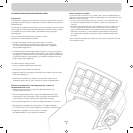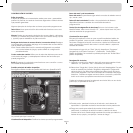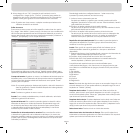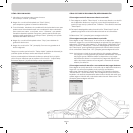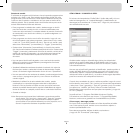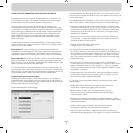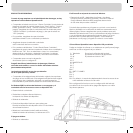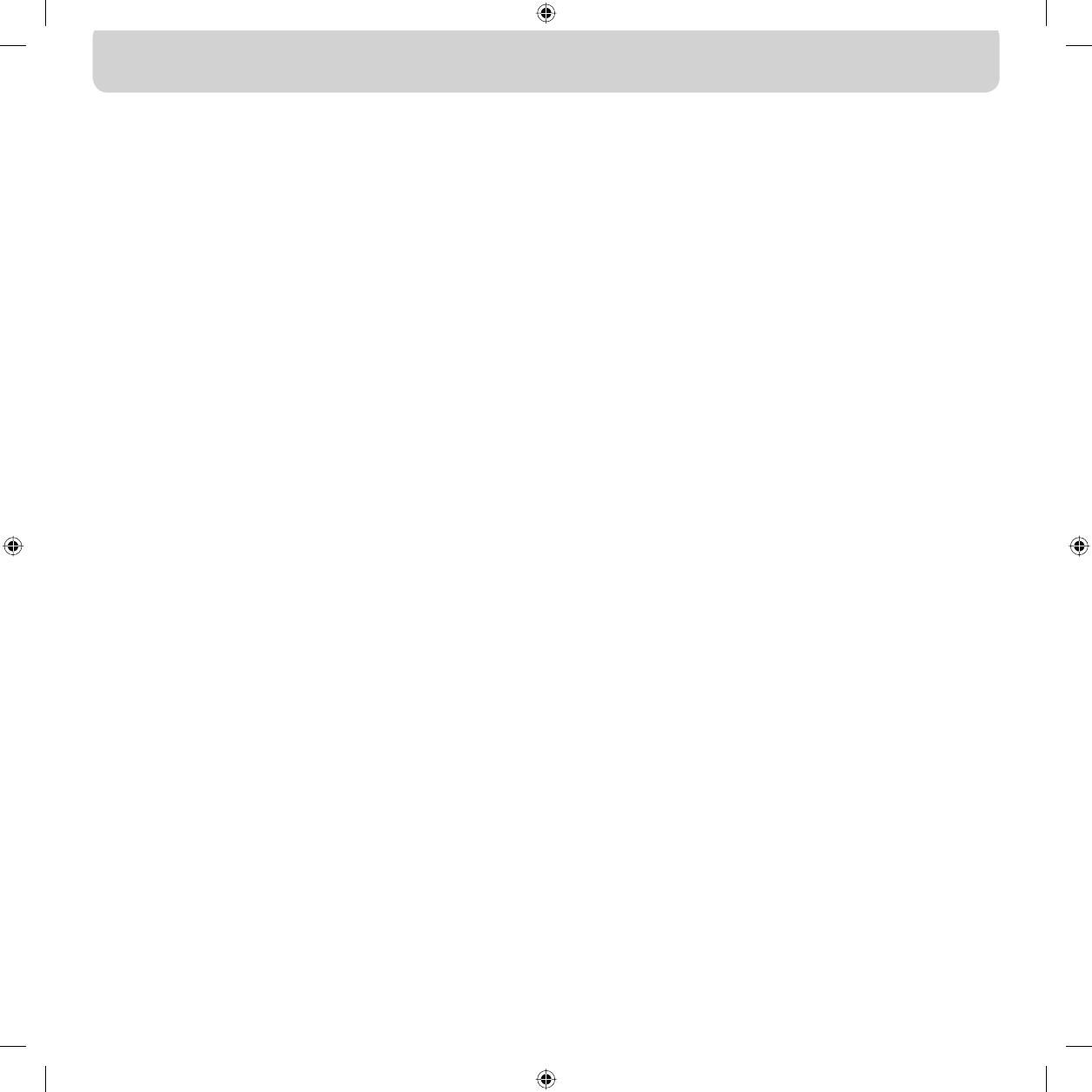
Página
1
CÓMO INSTALAR EL SOFTWARE
Importante:
Si elige instalar el driver n52, debe instalarlo antes de conectar el
SpeedPad al ordenador. Si prefiere no instalar el driver n52 , diríjase al
capítulo “Using the SpeedPad as a default HID Device” (cómo utilizar
el SpeedPad como un dispositivo HID por defecto) que se encuentra al
final de esta guía del usuario.
Si previamente ya ha instalado un driver para cualquier controlador de
juegos Nostromo, debe desinstalar el driver antiguo antes de proceder
con la instalación.
1. Inserte el software de programación Nostromo Array en la unidad de
CD/DVD de su ordenador.
2. El software debería iniciarse de manera automática. En caso
contrario, haga clic en el botón “Start” (Inicio) y seleccione “Run”
(Ejecutar). Haga clic en “Browse” (Examinar) y busque su unidad de
CD. Seleccione “setup.exe” y haga clic en “OK” (Aceptar).
3. Siga las instrucciones en pantalla para continuar con la
instalación del software.
4. Una vez que ya está instalado, seleccione “Finish” (finalizar).
Introduzca el n52 en un puerto USB disponible en su ordenador.
5. Una vez que la instalación esté completa, compruebe si la
instalación está bien en “Verifying Proper Installation” (verificación
de la instalación).
Verificación de la instalación
1. Necesitará confirmar que la instalación está bien a través del
administrador del dispositivo.
2. Para acceder al administrador del dispositivo, haga clic en el botón
derecho de su ratón sobre “My Computer” (MI PC) y luego con el
izquierdo en ”Properties” (propiedades). Después haga clic con
el botón izquierdo en “Hardware” y luego en el botón “Device
Manager” (administrador del dispositivo).
3. Asegúrese de que la lista del administrador del dispositivo incluye
a) dos nuevas entradas en los dispositivos de interfaz humana,
“Nostromo n52 HID SpeedPad 2.0” y“Nostromo n52 HID SpeedPad
2.0 Mouse Wheel”.
b) una nueva entrada en los teclados “HID Keyboard Device”.
c) una nueva entrada en el ratón y en los dispositivos de
señalización “HID-Compliant Mouse”.
4. Una vez que haya confirmado que la instalación se ha llevado a
cabo con éxito, puede dirigirse a “Assign a Profile to a Game in the
Loadout Manager” (asignar un perfil a un juego en la gestión de las
descargas) o “Making a Profile” (contrucción de un perfil).
ASIGNACIÓN DE PERFILES A LOS JUEGOS
EN EL ADMINISTRADOR DE LAS DESCARGAS
El software de programación Nostromo Array viene con perfiles ya
hechos. Están disponibles perfiles adicionales para descargarse en
www.belkin.com/nostromo. Para enviar sus propios perfiles, envíelos
por e-mail como un documento adjunto a nostromoprofiles@belkin.
com. Tenga en cuenta que los perfiles ya hechos fueron creados por
otros jugadores lo que significa que puede que no se sienta cómodo
con su presentación. Siempre se recomienda crear sus propios perfiles
para que el n52 esté personalizado de acuerdo con sus necesidades
y modos de jugar. Para crear su propio perfil, verifique la sección
“Making a Profile” (construcción de un perfil) de esta guía del usuario
antes de seguir los siguientes pasos.
1. Asegúrese de tener el n52 conectado a su ordenador
antes de continuar.
2. Active el administrador de las descargas haciendo clic en el icono
Nostromo que se encuentra en la barra de tareas o el menú de
inicio en los archivos de programa. Haga clic en la barra (de la
izquierda) que muestra el controlador adjunto. Seleccione “Load
Profile” (cargar perfil) y más tarde el perfil que desee usar. La
ubicación por defecto de los perfiles preconfigurados y de los
descargados de la red están en la carpeta “pre-built” en “C:\
Program Files\Belkin\Nostromo\Profiles”. Si ha creado uno, la
ubicación por defecto estará debajo de “Profiles” (perfiles).
3. Después haga clic en “Browse” (a la derecha) y seleccione el
archivo del juego (.exe) que desee ejecutar. Puede seleccionar
el acceso directo al juego desde su escritorio como una vía fácil
de encontrar la ruta. Si no tiene un vínculo en su escritorio, puede
seleccionar el archivo tras buscar en el directorio donde tiene
instalado el juego.
4. Para conseguir información más detallada, consulte la sección
“Software de programación Nostromo Array”.